Anda bisa melacak semua item yang terkait dengan proyek atau tugas tertentu dengan menggunakan kategori warna untuk mengidentifikasi dan menata item dengan mudah. Selain item kalender, Anda bisa menetapkan kategori warna ke kontak, pesan, tugas, catatan, dan item jurnal.
Kategori warna menghubungkan item kalender Anda untuk memudahkan identifikasi. Kategori warna juga menghubungkan Anda ke item terkait lainnya, seperti pesan atau kontak.
Kategori hanya berlaku untuk item di kalender Anda. Jika Anda menerapkan kategori warna ke permintaan rapat atau rapat yang Anda terima dari orang lain, kategori warna itu hanya akan diperlihatkan di kalender Anda.
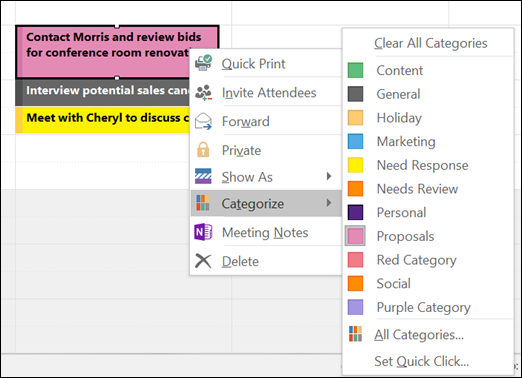
Daftar kategori yang sama digunakan untuk semua item Outlook, termasuk pesan email, tugas, dan kontak. Jika tidak melihat kategori yang diperlukan dalam daftar, pilih Semua Kategori. Dari sana, Anda bisa menampilkan kategori tambahan yang tidak diperlihatkan pada menu klik kanan atau membuat dan menetapkan kategori warna baru. Untuk informasi selengkapnya tentang membuat dan menetapkan kategori warna Anda sendiri, lihat Membuat dan menetapkan kategori warna.
Untuk menetapkan kategori warna ke janji, rapat, atau acara, gunakan salah satu opsi berikut ini:
-
Dari tampilan kalender utama Anda, klik kanan janji, rapat, atau acara, arahkan ke Kategorikan

-
Dari janji, rapat, atau acara yang terbuka, cari tombol Kategorikan

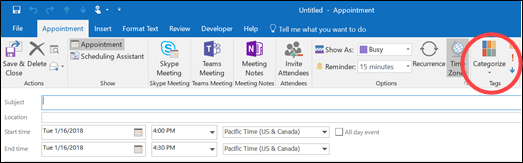
Untuk melihat kategori lainnya atau membuat kategori baru, klik Semua Kategori untuk membuka kotak dialog Kategori Warna .
Untuk menetapkan kategori warna dari kotak dialog Kategori Warna , pilih kotak centang di samping kategori warna. Kotak dialog Kategori Warna juga merupakan cara cepat untuk menetapkan beberapa kategori ke sebuah item.
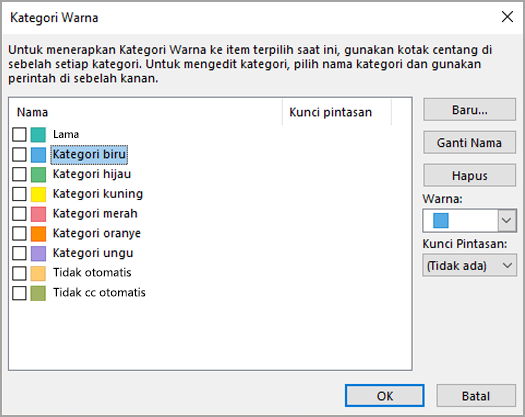
Saat pertama kali menetapkan kategori warna default ke item, Anda akan diminta untuk mengganti nama kategori. Saat ini, Anda juga dapat mengubah warna kategori dan memilih pintasan keyboard.
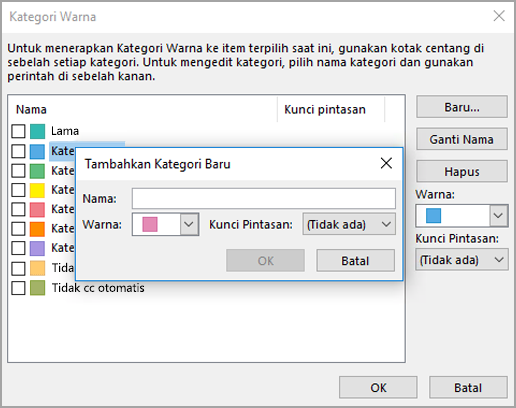
Catatan:
-
Anda dapat mengubah warna yang terkait dengan kategori kapan saja.
-
Cara lain untuk membuka menu Kategorikan dan kotak dialog Kategori Warna adalah dengan mengklik Kategorikan

-
Hanya 15 kategori warna yang terakhir digunakan yang muncul pada menu Kategorikan. Untuk melihat yang lainnya, klik Semua Kategori di menu Kategorikan.










